Como ocultar valores zero no Excel para Mac 2011
As planilhas do Excel geralmente podem ser personalizadas para atender às suas necessidades específicas; portanto, se você precisar ocultar valores zero no Excel para Mac 2011, poderá ajustar suas configurações para isso. As visualizações da planilha do Excel também podem ser personalizadas de outras maneiras, como se você quisesse congelar a linha superior de uma planilha para mantê-la visível enquanto você rola para baixo.
Quando você faz as alterações descritas nas etapas deste tutorial, sua planilha do Excel para de exibir um zero em qualquer uma das células da planilha que possuem um valor zero. Você pode seguir estas etapas novamente se precisar parar de ocultar seus valores zero para outra planilha no futuro.
Ocultar valores zero no Excel para Mac 2011
Este artigo oculta qualquer valor zero em sua planilha, independentemente de você ter inserido um valor zero em uma célula ou uma fórmula calculada na célula resultou em um valor zero. A única exceção seria se você formatar uma célula como "Texto". Um valor zero será exibido em uma célula formatada como texto. Você pode aprender mais sobre como formatar células no Excel para Mac 2011 aqui.
Etapa 1: abra sua planilha no Excel para Mac 2011.
Etapa 2: Clique em Excel na parte superior da tela e clique em Preferências .

Etapa 3: Clique no botão Exibir na seção Autoria da janela.
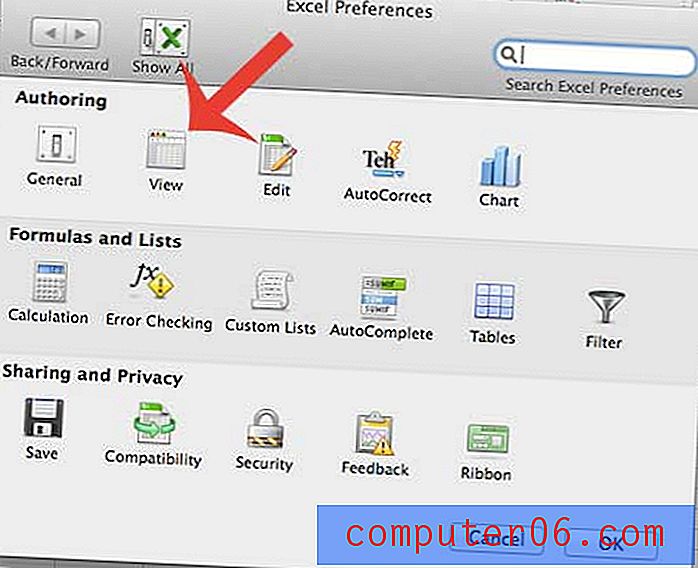
Etapa 4: clique na caixa de seleção à esquerda de Mostrar valores zero para remover a marca de seleção.
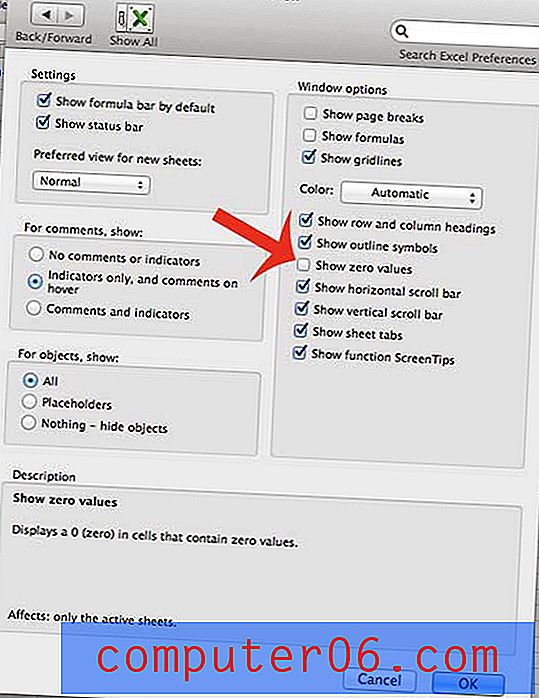
Etapa 5: clique no botão OK na parte inferior da janela para salvar suas alterações e fechar a janela. Sua planilha será atualizada para que qualquer célula que contenha um valor zero fique vazia em vez de exibir o valor zero.
Sua planilha contém muitas informações confidenciais? Você pode adicionar uma senha a ela com as etapas deste artigo e fazê-la para que a planilha possa ser exibida apenas por alguém que tenha a senha que você criou.



